Heute hatte ich endlich mal Zeit, um Octoprint auf einem in der Schublade schlummernden Raspberry Pi installieren zu können, um meinen zweiten Ender 3D-Drucker auch mal netzwerkfähig zu machen. Da ich noch eine Logitech Webcam rumfliegen hatte und man damit coole Timelaps-Aufnahmen des Drucks anfertigen kann, habe ich diese auch gleich noch rangeschnallt.
Was man dafür alles braucht, wie das im Detail funktioniert und wie das Ergebnis aussieht, ist Inhalt des nachfolgenden YouTube-Videos.
Links aus dem Video
00:00:02
OctoPrint – The snappy web interface for your 3D printer.
00:00:10
Creality Ender-3 S1 Plus (Affiliate-Link)
00:00:15
Logitech BRIO ULTRA-HD PRO Webcam (Affiliate–Link)
00:00:18
Raspberry Pi 4 Modell B (Affiliate–Link)
00:00:28
GeeekPi Raspberry Pi 4 Gehäuse (Affiiliate-Link)
00:00:33
Kingston Industrial microSD – 8GB (Affiliate-Link)
00:00:54
Raspberry Pi Imager Download
00:02:18
iNet – Netzwerkscanner
00:04:05
UltiMaker Cura
00:04:32
Start G-Code:
; Ender 3 Custom Start G-code
G92 E0 ; Reset Extruder
G28 ; Home all axes
G29 ; ABL
G1 Z2.0 F3000 ; Move Z Axis up little to prevent scratching of Heat Bed
G1 X0.1 Y20 Z0.3 F5000.0 ; Move to start position
G1 X0.1 Y200.0 Z0.3 F1500.0 E15 ; Draw the first line
G1 X0.4 Y200.0 Z0.3 F5000.0 ; Move to side a little
G1 X0.4 Y20 Z0.3 F1500.0 E30 ; Draw the second line
G92 E0 ; Reset Extruder
G1 Z2.0 F3000 ; Move Z Axis up little to prevent scratching of Heat Bed
G1 X5 Y20 Z0.3 F5000.0 ; Move over to prevent blob squishEnd G-Code:
G91 ;Relative positioning
G1 E-2 F2700 ;Retract a bit
G1 E-2 Z0.2 F2400 ;Retract and raise Z
G1 X5 Y5 F3000 ;Wipe out
G1 Z10 ;Raise Z more
G90 ;Absolute positioning
G1 X0 Y{machine_depth} ;Present print
M106 S0 ;Turn-off fan
M104 S0 ;Turn-off hotend
M140 S0 ;Turn-off bed
M84 X Y E ;Disable all steppers but Z00:05:34
Logitech BRIO ULTRA-HD PRO Webcam







7 Kommentare
Danke für das Video. Du hast geschrieben: “um Octoprint auf einem in der Schublade schlummernden Raspberry Pi installieren zu können.”
In meiner Schublade liegen keine ungenutzten Raspberry Pi 4, sondern nur alte Model 1B, die ich mal in den Sondermüll bringen muss. Die für Octoprint zu nutzen, hat vor ein paar Jahren nicht funktioniert. Da waren Ausdrucke wesentlich langsamer als per lokaler SD-Karte, so dass ich das aufgegeben habe.
Für mich wäre der Hauptvorteil mit Octoprint, dass ich nicht im Haus mit der SD-Karte herumlaufen muss und dem 3d-Drucker aus einem anderen Raum zuschauen kann. Ob ich mir dafür einen Raspberry Pi 4 bestellen soll, bin ich noch im Zweifel.
Gibt es sonst noch einen Vorteil?
Der Hauptvorteil ist für mich auch, wie du schon schreibst, dass ich den Druck bequem vom PC aus starten UND per Webcam überwachen kann.
Man kann Octoprint zudem recht einfach ins Smart Home integrieren und so signalisiere ich bspw. durch einen kurzen “Gong”, wenn der Druck fertig ist. Praktisch finde ich auch, dass die ganzen erledigten Druckaufträge gespeichert sind und man diesen dann später mit einem Klick “neustarten” kann.
Ach und es gibt bspw. ein Plugin zur Visualisierung des Druckbetts. Wenn man dann das Leveling aktiviert, sieht man direkt per Grafik, wo es “krumm” hängt und wie man es nachjustieren kann.
Aber es gibt sicherlich noch zig Funktionen, die ich gar nicht nutze…
Viele Grüße
Jörg
PS: Octoprint lässt sich auch als Docker Container installieren. Kein Plan, ob das auf einem RPI4 vernünftig läuft – insbesondere mit Kamera. Aber falls ja, lässt sich der Pi parallel noch mit weiteren Anwendungen bestücken – bspw. mit NodeRED, Home Assistant oder was man sich eben so vorstellt…
Hey Jörg,
Dankeschön für das Video 🙂 Ich habe leider auch keinen Raspi ungenutz rumliegen, dafür aber einen mit Venus OS in der Nähe des Druckers.
Weißt du ob ich auf dem neben dem Venus OS auch Octoprint laufen lassen kann, bzw. hältst du das für sinnvoll bezüglich Stabilität vom Venus OS?
Schöne Grüße
Christoph
Ich würde Octoprint auf einem “normalen” Debian laufen lassen.
Welcher Pi? bei einem 3er wäre ich vorsichtig ob der immer hinterherkommt mit dem Senden an den Drucker.
In Kombination mit Venus OS würde ich das nicht empfehlen. Denn spätestens wenn Octoprint per USB-Schnittstelle auf den Drucker zugreifen muss, wird es schwierig bis unmöglich… Zumindest wenn man nicht tiefer auf Ebene des Betriebssystems anfangen will zu frickeln.
Außerdem ist die Rechenleistung des PI dann vermutlich zumindest kurzzeitig etwas wenig, um alle Aufgaben (Venus OS + Octoprint) ordentlich zu bedienen. Im schlimmsten Fall reagiert Venus OS dann träge, was Regelprozesse verlangsamt und der 3D-Drucker kommt aus dem Takt, wenn Steuerinfos ausbleiben oder verzögert eintreffen…
Viele Grüße
Jörg
PS: Auch wenn man die Problemchen adressiert bekommt, würde ich persönlich Venus OS IMMER separat auf einer Hardwareplattform ala RPI laufen lassen, ohne jedes weitere “Gedöhns”… Einzige Ausnahme ist NodeRED, welches in der Large-Version von Venus OS bereits integriert ist.
super, vielen Dank euch beiden für die ausführliche Erklärung!
mega, dass ihr euch so viel Zeit zum Beantworten der ganzen Kommentare nehmt 🙂
Hey Jörg,
Danke für die Infos. Gott sei dank kenne ich wen mit nem Raspi zu viel 😛
LG